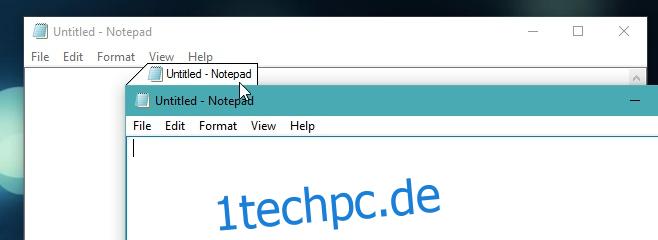Es gibt nur sehr wenige Apps, die eine Benutzeroberfläche mit Registerkarten unterstützen. Es scheint vernünftig, dass Apps wie MS Word keine Benutzeroberfläche mit Registerkarten unterstützen, aber gleichzeitig würde es die Arbeit mit mehreren Dokumenten außergewöhnlich erleichtern, wenn dies der Fall wäre. TidyTabs ist eine kleine Windows-App, mit der Sie in fast jeder Windows-App eine Benutzeroberfläche mit Registerkarten erhalten. Die einzige Ausnahme sind Vollbild-Apps, die Sie nicht in einem einzigen Fenster gruppieren können. Für alles andere können Sie mehrere Fenster derselben App zu einem gruppieren.
Laden Sie TidyTab herunter und installieren Sie es. Es ist kostenlos für den persönlichen Gebrauch. Sobald Sie die App installiert haben, starten Sie sie und es wird ein Symbol zur Taskleiste hinzugefügt. Sie können jetzt damit beginnen, Fenster zu einem einzigen Fenster mit Registerkarten zu gruppieren. Sie können Fenster derselben App zu einem gruppieren, zB können Sie mehrere Notepad-Fenster zu einem gruppieren und Sie können auch ein MS Word-Dokument und eine Notepad-Datei in einem Fenster gruppieren.
Um die Fenster zu gruppieren, bewegen Sie den Cursor an den oberen Rand der Titelleiste. Darüber wird eine Registerkarte angezeigt.
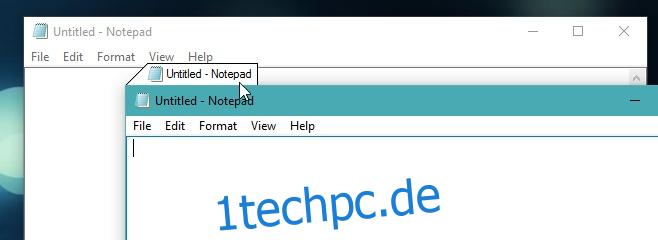
Klicken und ziehen Sie diese Registerkarte und verschieben Sie sie direkt über die Titelleiste des anderen geöffneten Fensters. Es wird sich daran halten.
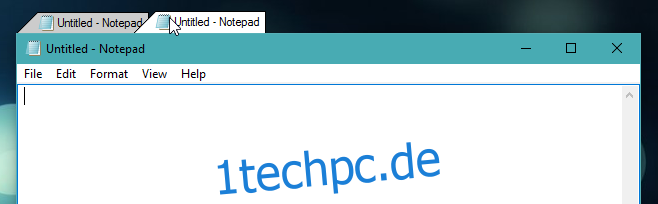
Sie haben jetzt zwei Registerkarten in einem Fenster. Sie können einfach auf die Registerkarten klicken, um zwischen ihnen zu wechseln. Wenn Sie auf die Schaltfläche zum Schließen klicken, werden nicht alle im aktuellen Fenster geöffneten Registerkarten geschlossen. Sie schließen nur das aktuelle.
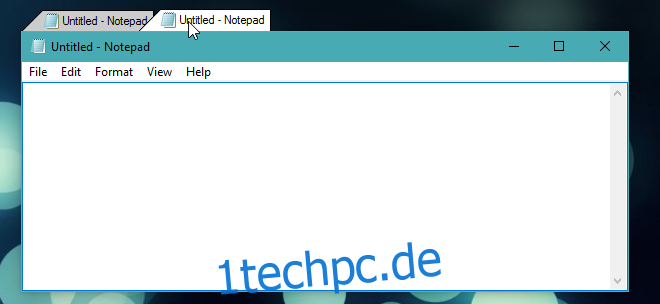
TidyTabs bietet einige Anpassungsoptionen, darunter eine Whitelist und eine Blacklist, mit denen Sie bestimmte Apps von der Gruppierung in Registerkarten ausschließen können. Um auf die Einstellungen von TidyTabs zuzugreifen, klicken Sie mit der rechten Maustaste auf das Symbol der App in der Taskleiste und wählen Sie Einstellungen.
Auf der Registerkarte Darstellung können Sie die Deckkraft der aktiven und inaktiven Registerkarten sowie deren Deckkraft auswählen, wenn der Mauszeiger darüber positioniert wird. Sie können auch die Deckkraft der Vorschau anpassen, die Sie beim Gruppieren von Fenstern erhalten.
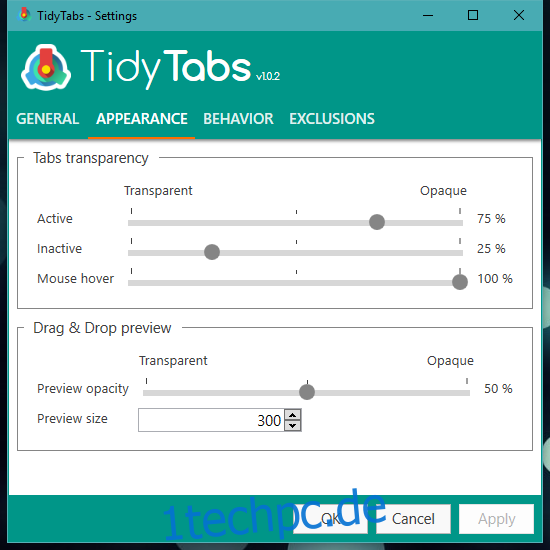
TidyTabs hat sowohl eine Whitelist- als auch eine Blacklist-Funktion, mit der Sie auswählen können, welche Apps immer gruppiert werden sollen und welche nie gruppiert werden sollen. Um diese Listen auszufüllen, gehen Sie zur Registerkarte Ausschlüsse und wählen Sie die Apps aus, die Sie ausschließen oder einschließen möchten.
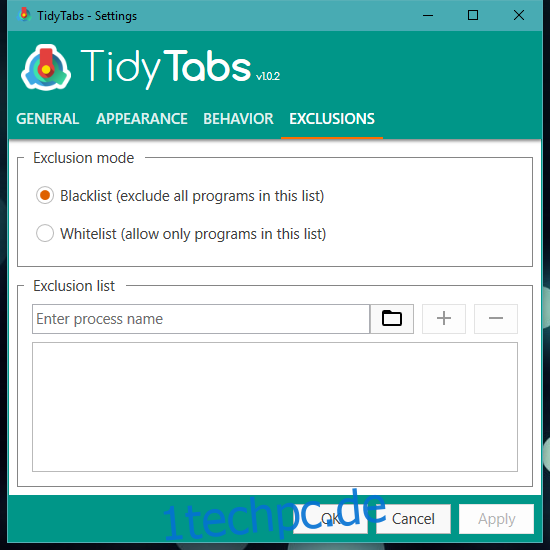
TidyTabs ist so eingestellt, dass es mit Ihrem System startet. Um dies zu verhindern, gehen Sie in den Einstellungen der App auf die Registerkarte Allgemein und deaktivieren Sie die Option. TidyTabs funktioniert unter Windows 7 und höher. Die Entwickler arbeiten aktiv daran, die Benutzeroberfläche mit Registerkarten zu verbessern.
Die professionelle Version von TidyTabs kommt mit einigen zusätzlichen Funktionen und kostet 9 US-Dollar.
TidyTabs für Windows herunterladen